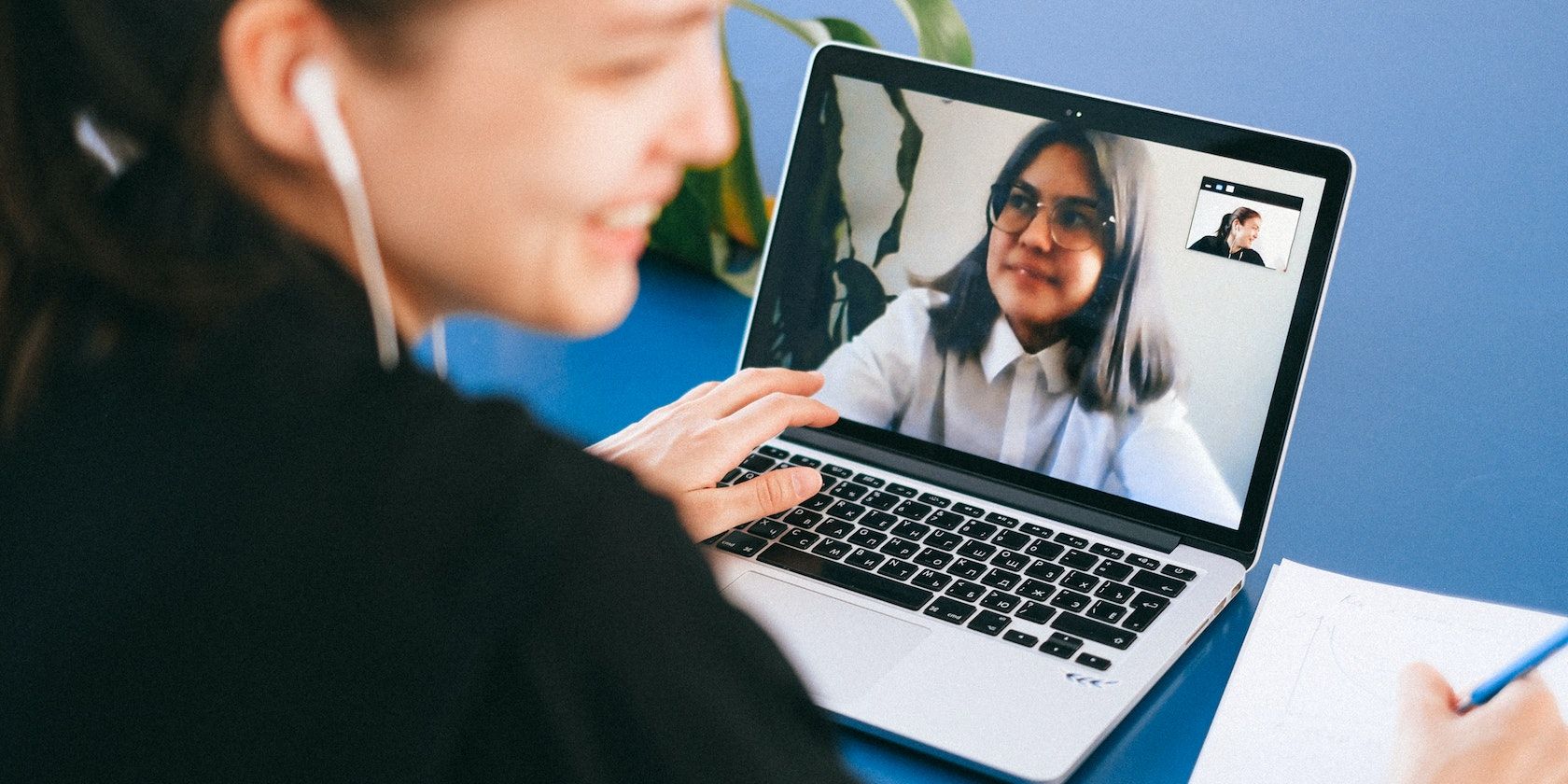با این نکات برای ویندوز، تماس های خود را ثبت کنید.
مواقعی وجود دارد که به دلایل کاملاً قانونی نیاز به ضبط تماس ها در رایانه خود دارید. ویندوز این امکان را به شما می دهد، اما این ویژگی به طور پیش فرض غیرفعال است.
در این راهنما، نحوه ضبط در ویندوز را با استفاده از ویژگی داخلی و همچنین در مورد برخی از برنامه های شخص ثالث که می توانند کمک کنند را مورد بحث قرار خواهیم داد. با در نظر گرفتن دستورالعمل های قانونی، روشی را که برای شما بهتر کار می کند ادامه دهید.
1. از برنامه ضبط صدا استفاده کنید
ساده ترین راه برای ضبط تماس ها در ویندوز استفاده از برنامه ضبط صدا است که در ویندوز تعبیه شده است.
در اینجا نحوه استفاده از آن برای ضبط تماس های خود آورده شده است:
- برای راه اندازی پنل جستجوی ویندوز، کلیدهای Win + S را فشار دهید.
- Voice recorder را در نوار جستجو تایپ کنید و روی Open کلیک کنید. اگر این اولین باری است که از برنامه ضبط صدا استفاده میکنید، به احتمال زیاد برنامه ابتدا خود را بهروزرسانی میکند، بنابراین در آنجا بمانید.
- در برنامه، دستگاه صوتی مورد نظر خود را در سمت چپ پنجره انتخاب کنید.
- پس از اتمام، روی دکمه ضبط کلیک کنید تا زمانی که آماده شدید، ضبط شروع شود.
- همچنین، کلیدهای Ctrl + R را روی صفحه کلید فشار دهید تا ضبط شروع شود.
- روی Yes در فرمان User Account Control کلیک کنید تا به برنامه اجازه دسترسی به دستگاه صوتی شما داده شود.
- دکمه Pause را فشار دهید یا کلیدهای Alt + P را با هم فشار دهید تا ضبط متوقف شود.
- برای توقف ضبط، دکمه Stop را فشار دهید یا کلیدهای Esc، Enter یا Space را روی صفحه کلید خود فشار دهید.
- هنگامی که ضبط متوقف شد، می توانید با فشار دادن نماد اشتراک گذاری در گوشه سمت راست بالای پنجره، آن را به اشتراک بگذارید.
- برای دسترسی به گزینه های بیشتر، روی سه نقطه در گوشه سمت راست بالا کلیک کنید. می توانید انتخاب کنید که ضبط را تغییر نام داده و حذف کنید یا به منوی تنظیمات دسترسی پیدا کنید.
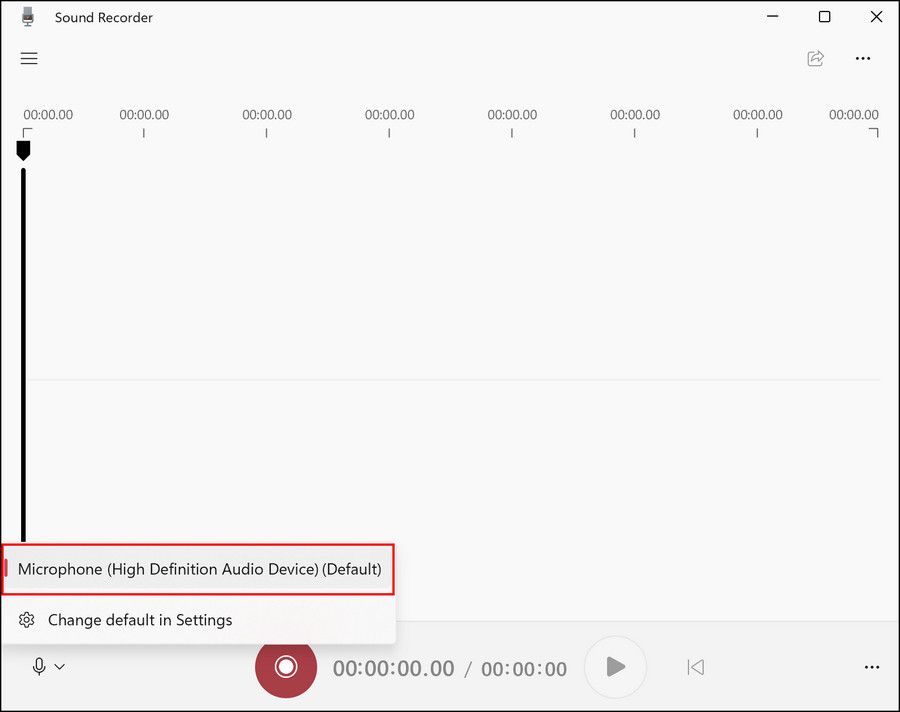
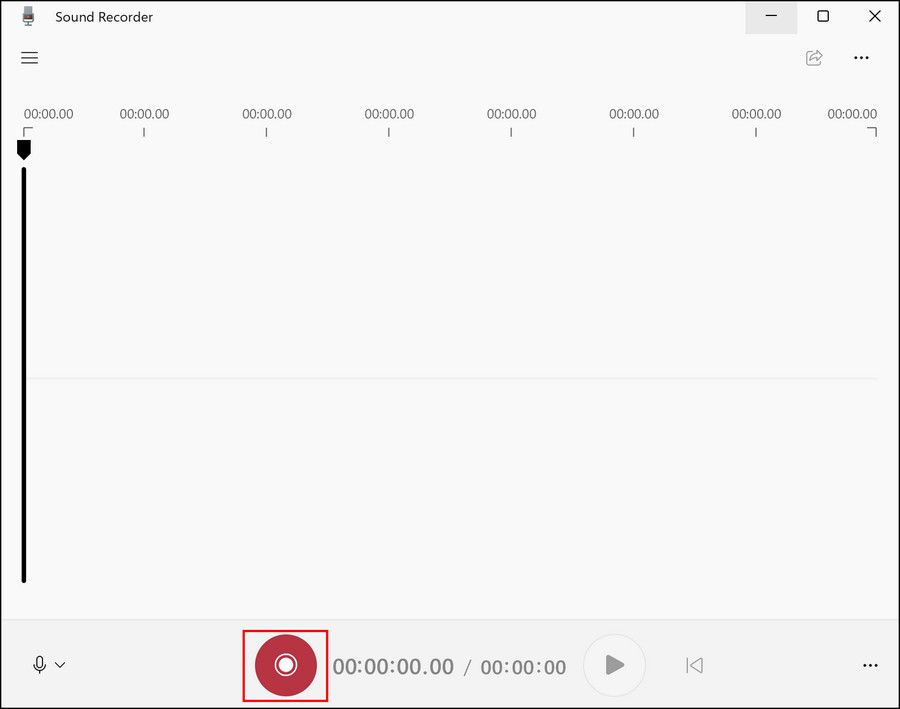
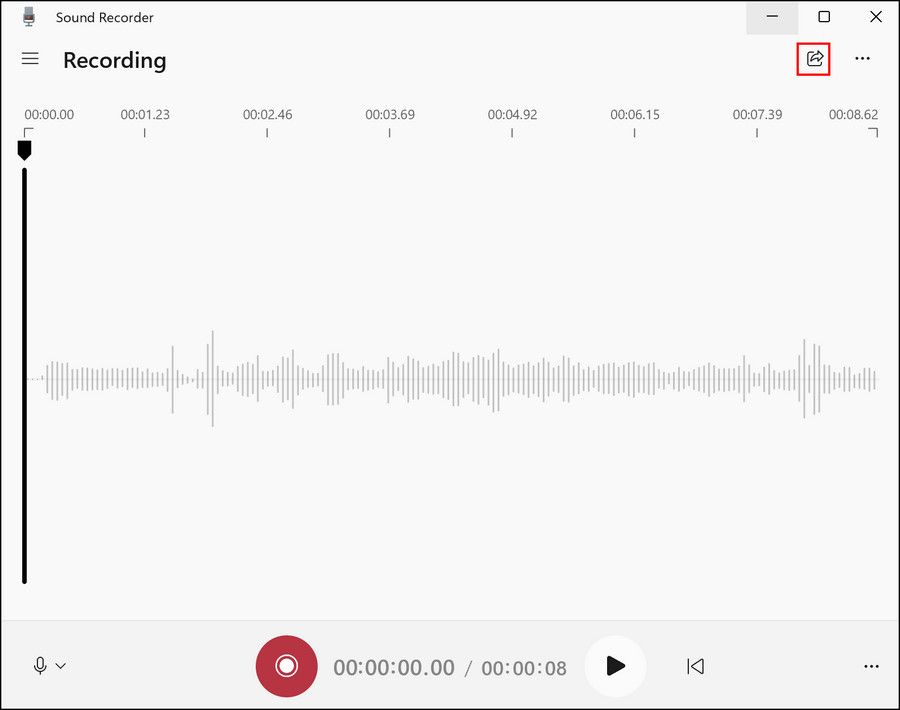

ضبط شما اکنون آماده استفاده است.
در صورتی که برنامه ضبط صدا موفق به ضبط نشود، ممکن است به این دلیل باشد که میکسر Stereo Mix غیرفعال است. در این صورت، ابتدا باید آن را فعال کنید و سپس مراحلی که در بالا ذکر کردیم را دنبال کنید.
برای ادامه مراحل زیر را دنبال کنید:
- کلیدهای Win + R را با هم فشار دهید تا پنجره Run باز شود.
- “mmsys.cpl” را در قسمت متن کادر محاوره ای تایپ کرده و Enter را کلیک کنید.
- حالا به تب Recording رفته و روی یک فضای خالی کلیک راست کنید.
- از منوی زمینه، Show Disabled Devices را انتخاب کنید.
- اکنون باید Stereo Mix را در گفتگو مشاهده کنید. روی آن راست کلیک کرده و Enable را انتخاب کنید.
- پس از اتمام، بر روی نماد صدا در نوار وظیفه خود کلیک راست کنید.
- تنظیمات صدا > تنظیمات صدا بیشتر را انتخاب کنید.
- به تب ضبط بروید و روی میکروفون خود کلیک کنید.
- به تب Listen بروید و کادر مرتبط با Listen to Device را علامت بزنید.
- برای ذخیره تغییرات روی Apply > OK کلیک کنید.
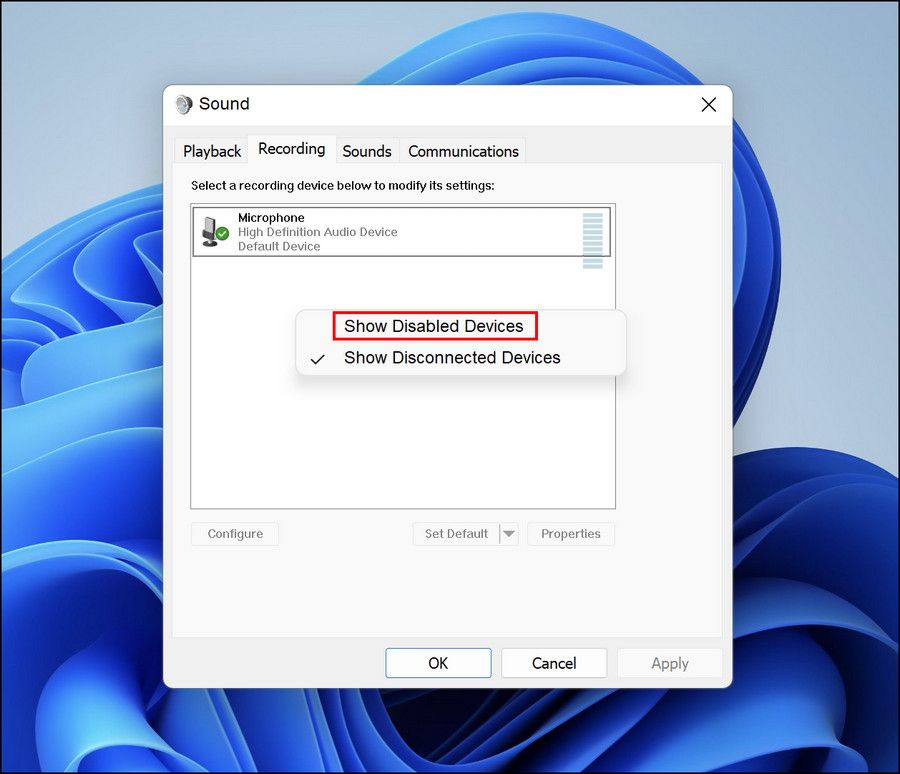
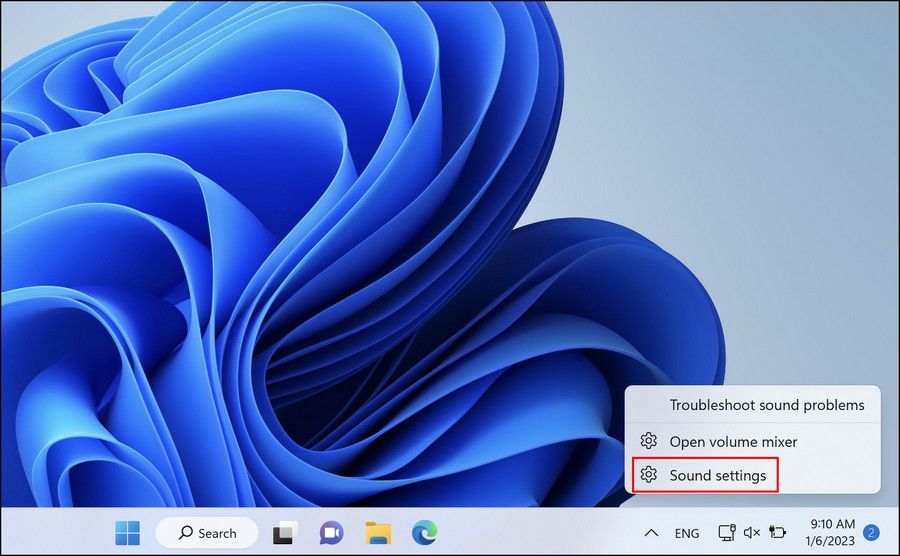
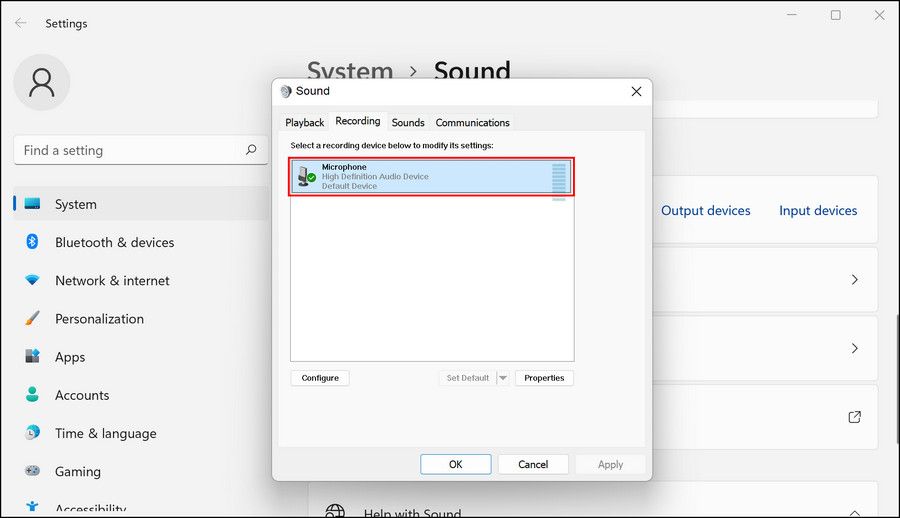
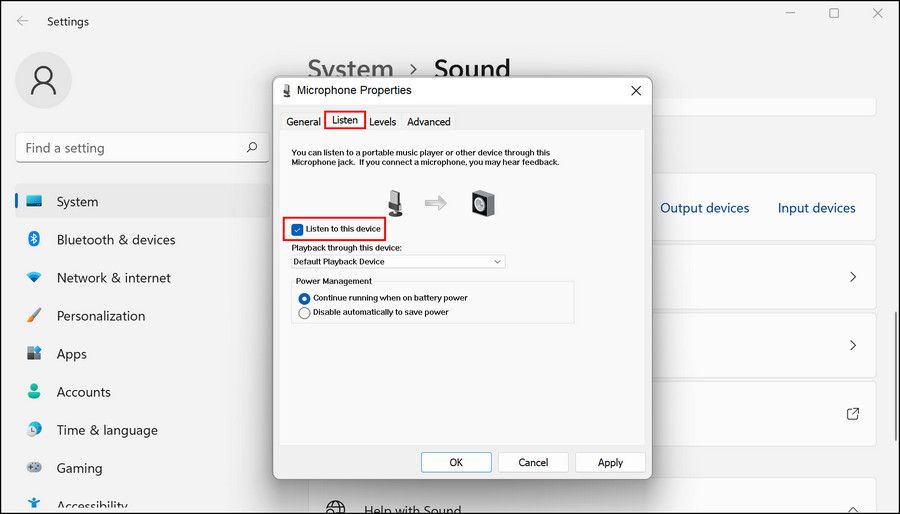
پس از انجام این کار، می توانید از برنامه ضبط کننده ویندوز برای ضبط موفقیت آمیز تماس ها استفاده کنید. همچنین می توانید یک میانبر ضبط صدا را روی صفحه کلید خود تنظیم کنید تا سریعتر به این ویژگی دسترسی پیدا کنید.
2. از یک برنامه شخص ثالث استفاده کنید
اگر برنامه داخلی ویندوز این کار را برای شما انجام نداد، می توانید از یک برنامه شخص ثالث برای ضبط تماس ها نیز استفاده کنید.
در این روش از اپلیکیشن Audacity برای ضبط تماس های صوتی استفاده می کنیم. این برنامه به صورت رایگان در اختیار کاربران ویندوز قرار گرفته است. به دلیل سرکوب برنامههای ضبط تماس توسط گوگل، میتوانید آن را از مرورگر خود به جای فروشگاه Play دانلود کنید.
در اینجا نحوه استفاده از آن آورده شده است:
- به صفحه دانلود رسمی Audacity بروید و روی دکمه دانلود کلیک کنید.
- پس از دانلود فایل روی آن کلیک کنید تا اجرا شود.
- دستورالعمل های روی صفحه را برای نصب برنامه دنبال کنید.
- پس از نصب برنامه، آن را باز کنید.
- منوی کشویی تنظیمات صوتی را باز کنید و دستگاه مورد نظر خود را انتخاب کنید.
- برای شروع ضبط، روی دکمه قرمز رنگ Record در قسمت بالا کلیک کنید. همچنین می توانید از میانبر صفحه کلید Shift + R استفاده کنید.
- برای مکث، روی دکمه Pause کلیک کنید یا P را روی صفحه کلید خود فشار دهید.
- در نهایت، پس از اتمام ضبط، بر روی دکمه Stop در نوار ابزار کلیک کنید تا ضبط پایان یابد. برای انتقال فایل می توانید از گزینه Share در نوار ابزار استفاده کنید.
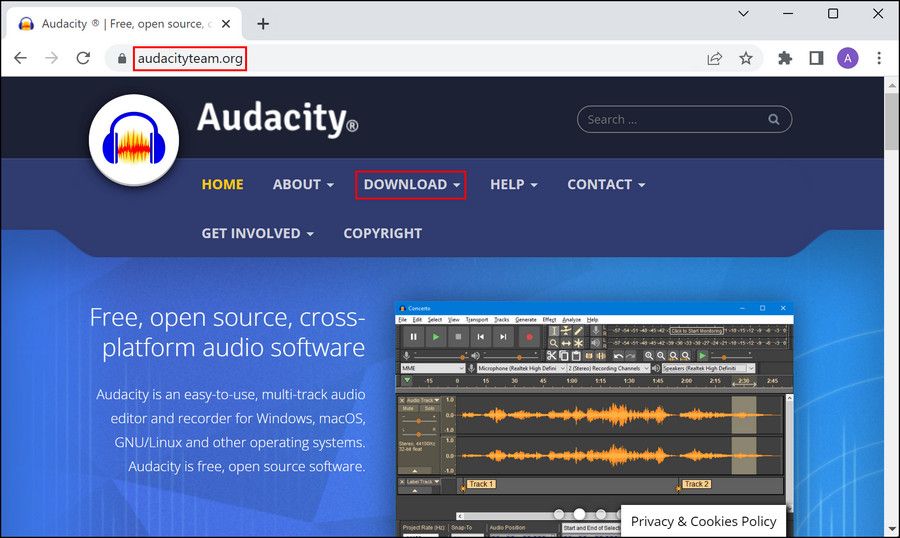
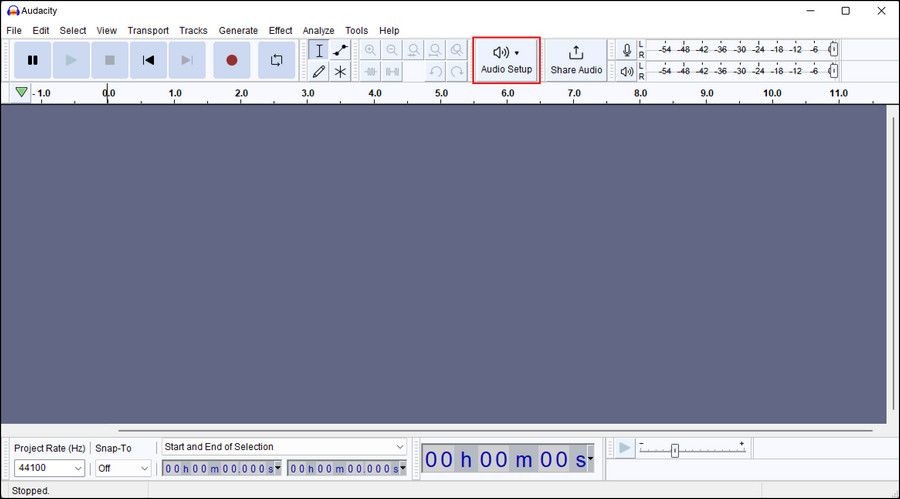
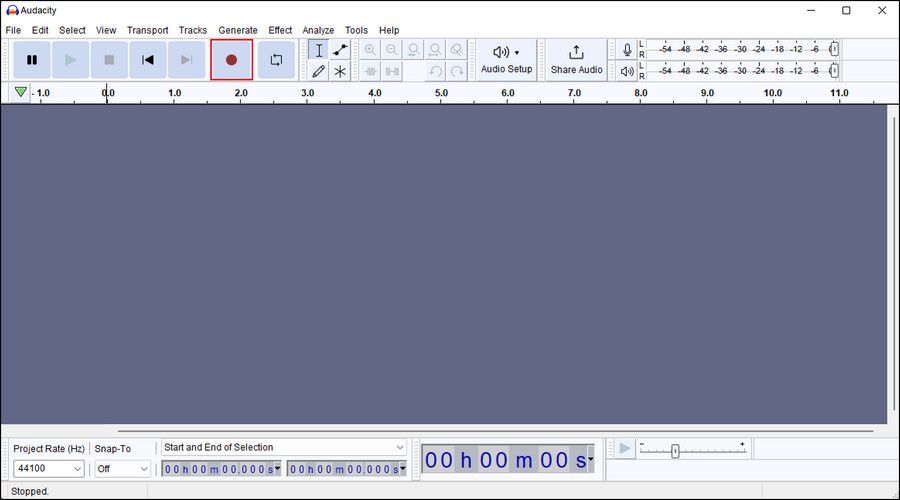
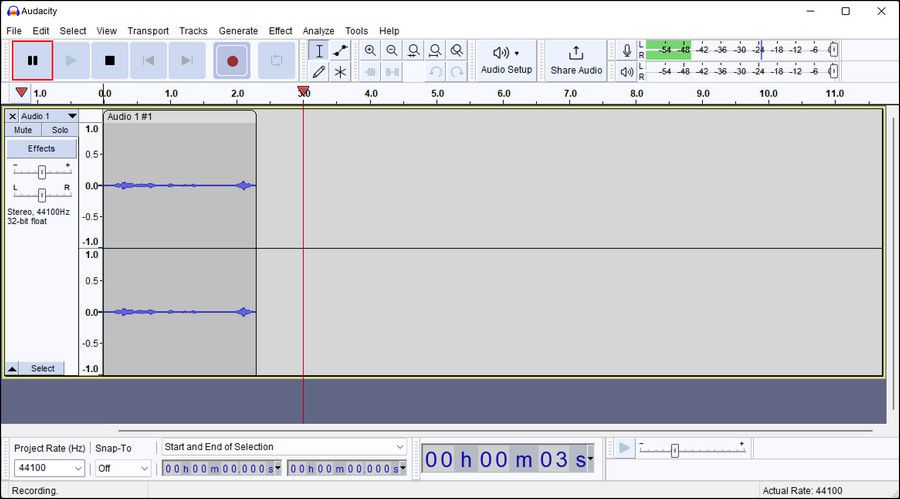
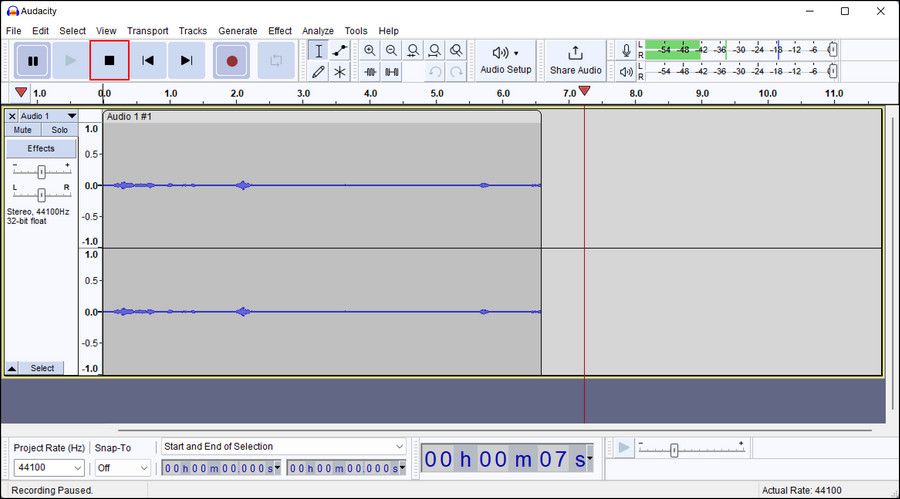
این برنامه با انواع گزینه های پیشرفته برای سفارشی کردن ضبط های خود ارائه می شود که می توانید از آنها نیز استفاده کنید.
به راحتی تماس های مهم را در ویندوز ضبط کنید
مزیت ضبط تماس را نمی توان اغراق کرد، چه در یک تماس کاری مهم شرکت می کنید و نمی خواهید نکات مهم را فراموش کنید، یا اگر در حال گپ زدن با یک فرد مشکوک هستید که می ترسید بعداً شما را باج خواهی کند.
روش های ذکر شده در بالا به شما کمک می کند تا یک سیستم ضبط تماس را در رایانه ویندوز خود راه اندازی کنید. میتوانید از آن برای ضبط و اشتراکگذاری آسان تماسها استفاده کنید، اما توصیه میکنیم دستورالعملهای قانونی را در نظر داشته باشید.